Como negociar criptografia e sacar no DigiFinex
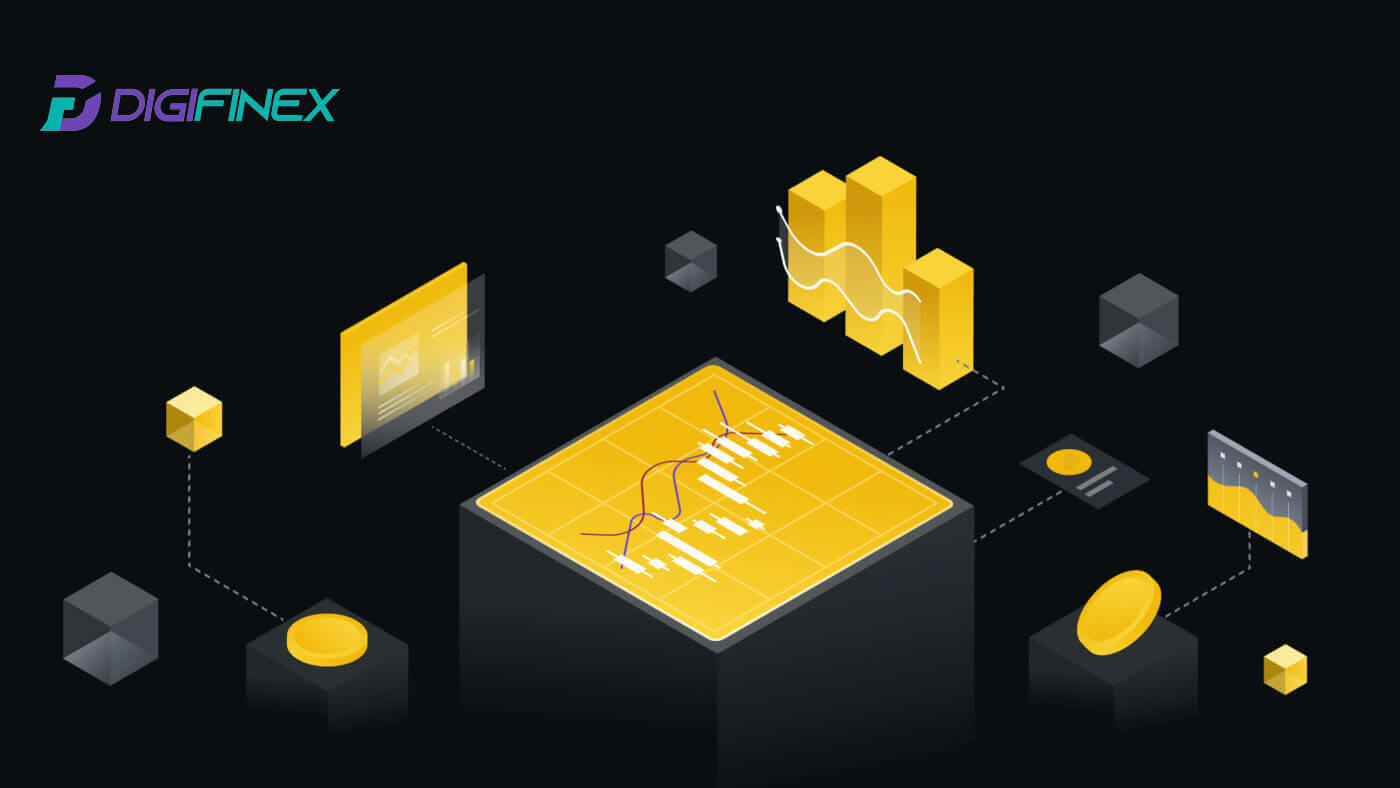
Como negociar criptomoeda no DigiFinex
Como negociar à vista no DigiFinex (Web)
Uma negociação à vista é uma transação simples entre um comprador e um vendedor para negociar à taxa atual de mercado, conhecida como preço à vista. A negociação ocorre imediatamente quando o pedido é atendido.
Os usuários podem preparar negociações à vista com antecedência para serem acionadas quando um preço à vista específico (melhor) for atingido, conhecido como ordem com limite. Você pode fazer negociações à vista no DigiFinex através da interface da nossa página de negociação.
1. Visite nosso site DigiFinex e clique em [ Login ] no canto superior direito da página para fazer login em sua conta DigiFinex. 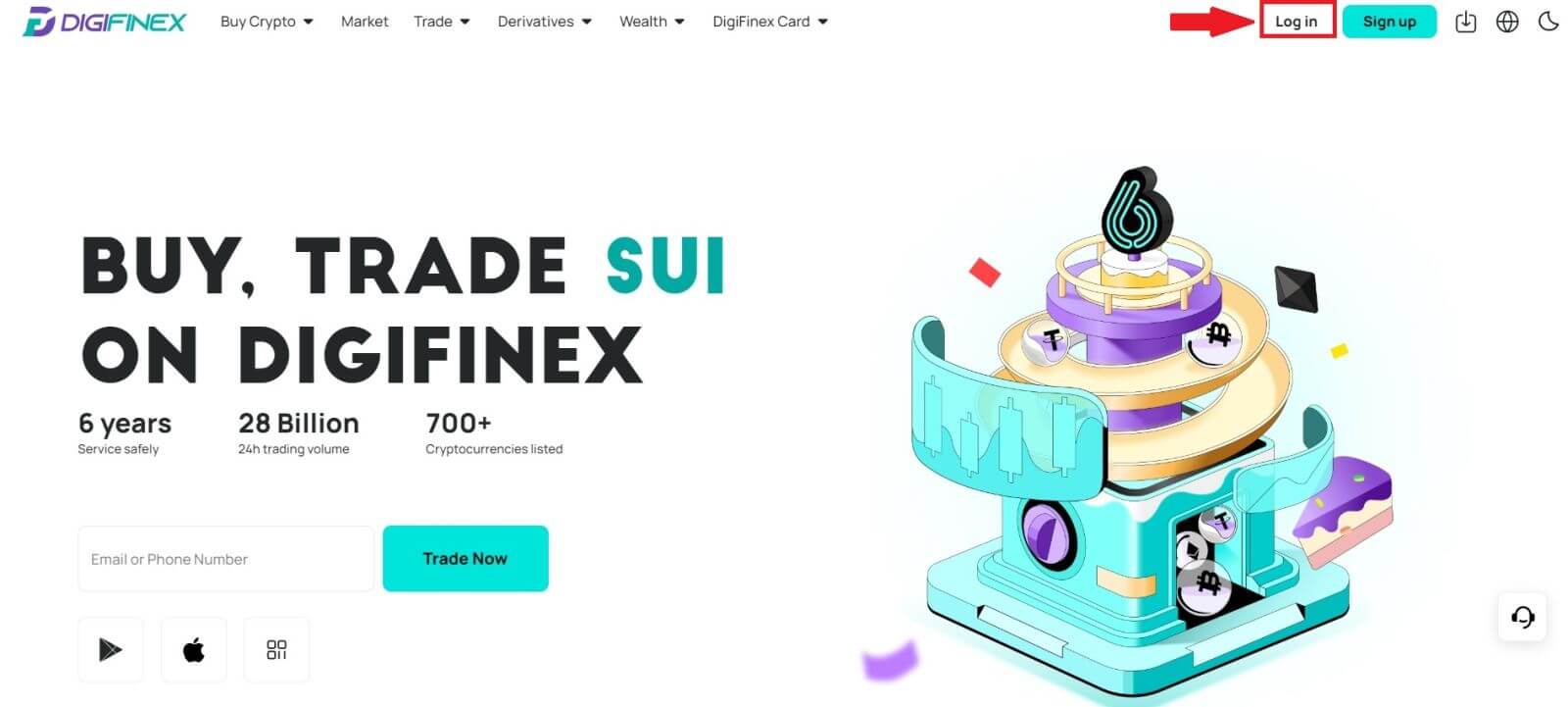
2. Toque em [Spot] em [Trade] . 3. Agora você se encontrará na interface da página de negociação. 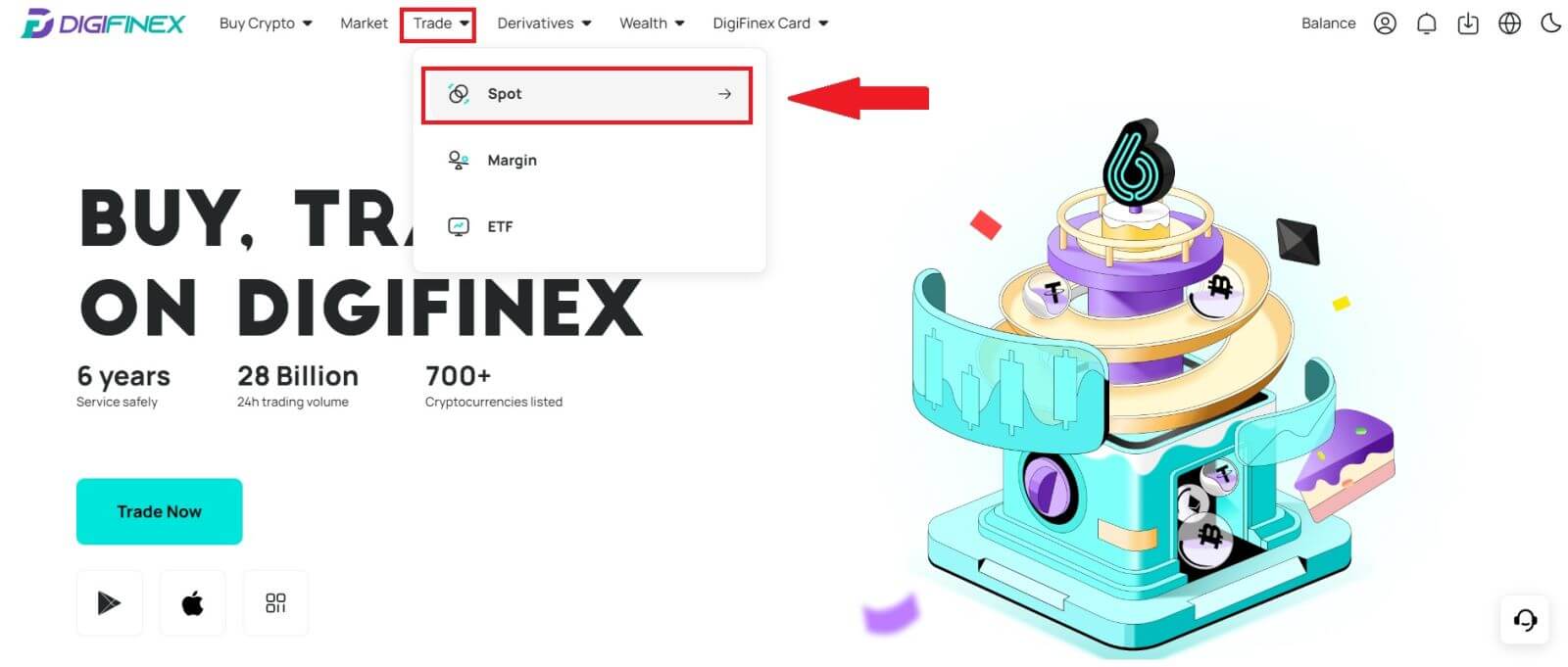
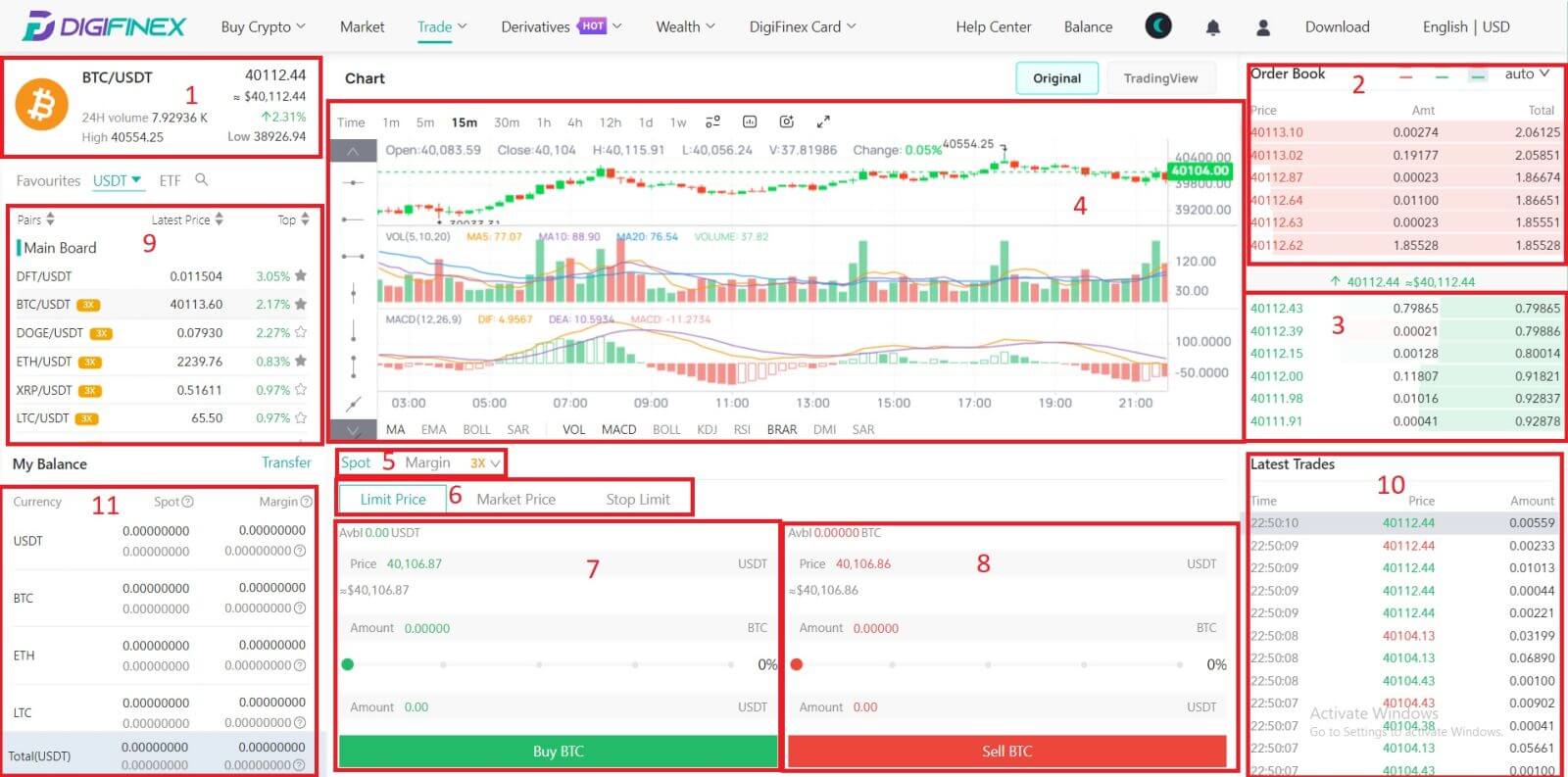
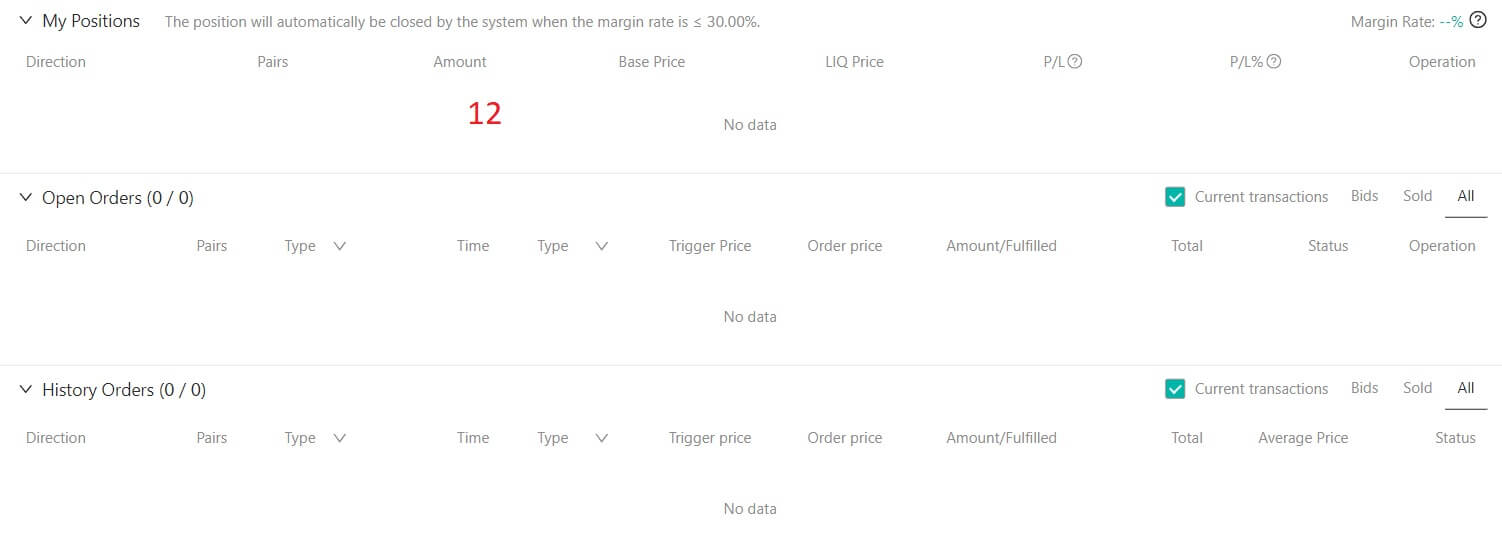
- Preço de Mercado Volume de negociação do par de negociação em 24 horas.
- Livro de perguntas (ordens de venda).
- Livro de lances (ordens de compra).
- Gráfico de velas e indicadores técnicos.
- Tipo de negociação: Spot / Margem / 3X.
- Tipo de ordem: Limite/Mercado/Stop-limit.
- Compre criptomoeda.
- Venda criptomoeda.
- Pares de mercado e negociação.
- Última transação concluída do mercado.
- Meu saldo
- Seu pedido com limite / pedido com limite de parada / histórico de pedidos
4. Transferir fundos para conta spot
Clique em [Transferir] em Meu Saldo. 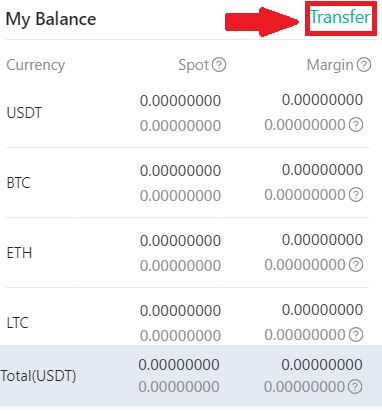
Selecione sua moeda e insira o valor, clique em [Transferir] .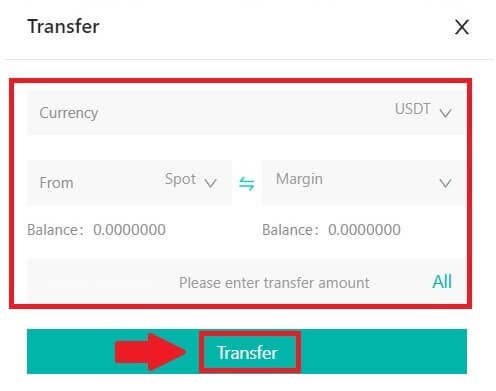
5. Compre criptografia.
O tipo de pedido padrão é um pedido com limite , que permite especificar um preço específico para compra ou venda de criptografia. No entanto, se desejar executar a sua negociação prontamente ao preço de mercado atual, poderá mudar para uma Ordem [Preço de Mercado] . Isso permite que você negocie instantaneamente à taxa de mercado vigente.
Por exemplo, se o preço de mercado atual do BTC/USDT for US$ 61.000, mas você deseja comprar 0,1 BTC a um preço específico, digamos US$ 60.000, você pode fazer um pedido de [Preço Limite] .
Assim que o preço de mercado atingir o valor especificado de US$ 60.000, seu pedido será executado e você encontrará 0,1 BTC (excluindo comissão) creditado em sua conta à vista. 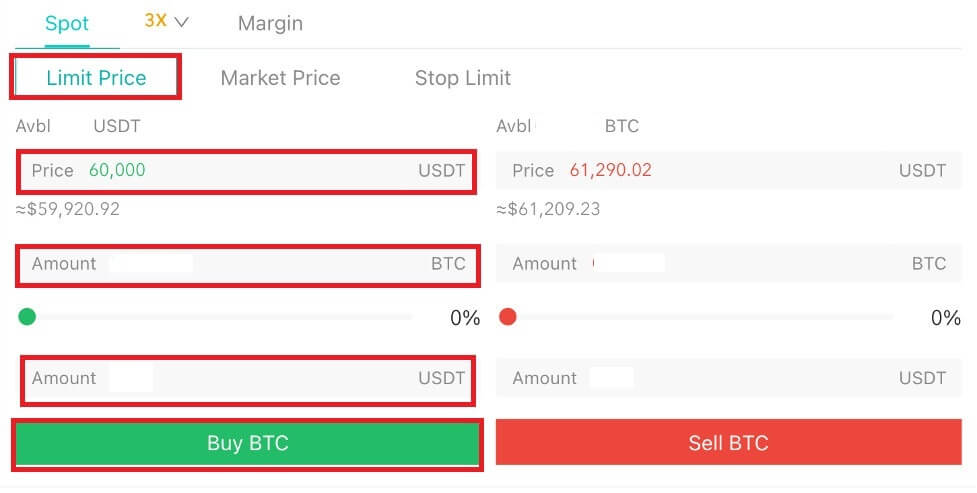
6. Venda criptografia.
Para vender seu BTC imediatamente, considere mudar para uma ordem de [Preço de Mercado] . Insira a quantidade de venda como 0,1 para concluir a transação instantaneamente.
Por exemplo, se o preço de mercado atual do BTC for $ 63.000 USDT, a execução de uma ordem de [preço de mercado] resultará no crédito imediato de 6.300 USDT (excluindo comissão) em sua conta Spot.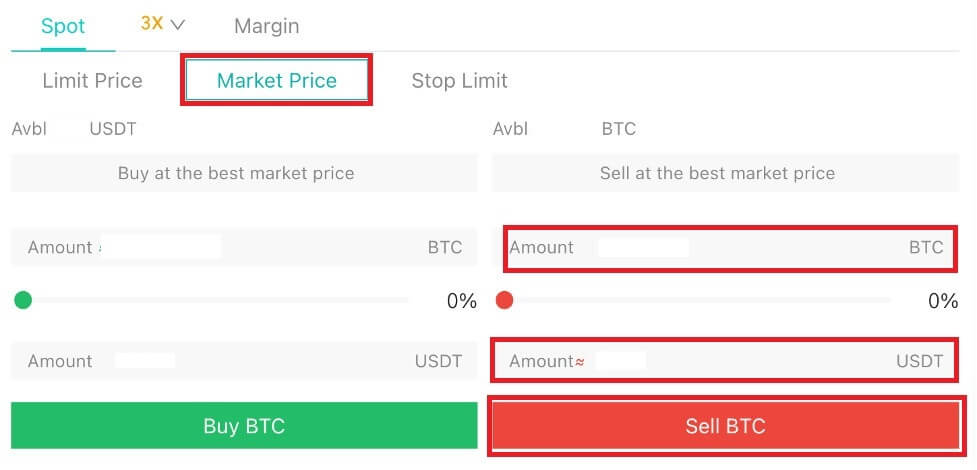
Como negociar à vista no DigiFinex (aplicativo)
Veja como começar a negociar à vista no aplicativo DigiFinex:
1. Em seu aplicativo DigiFinex, toque em [Negociar] na parte inferior para acessar a interface de negociação à vista.
2. Aqui está a interface da página de negociação. 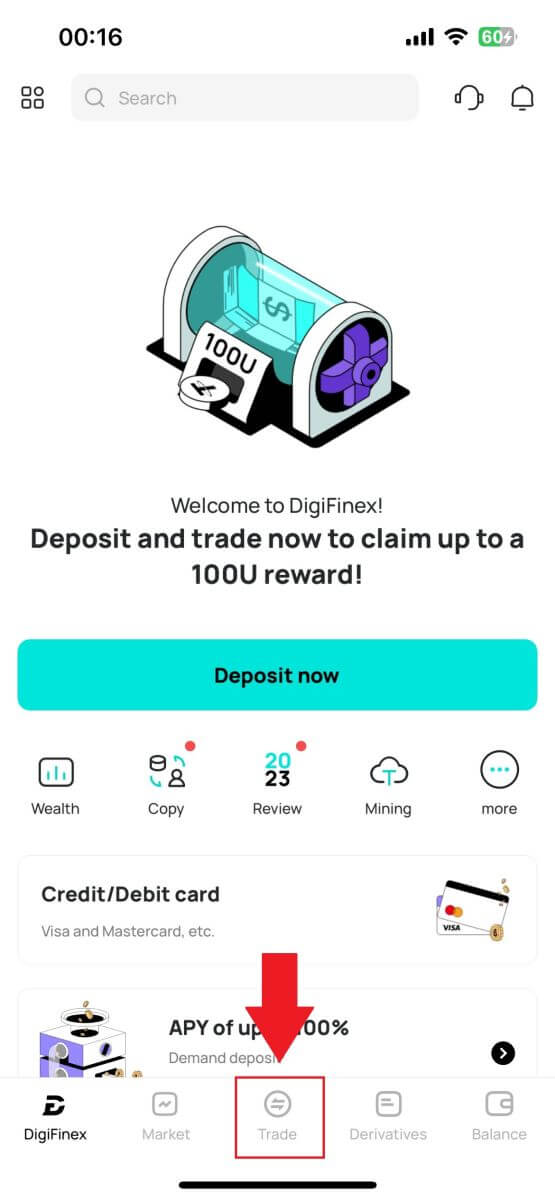
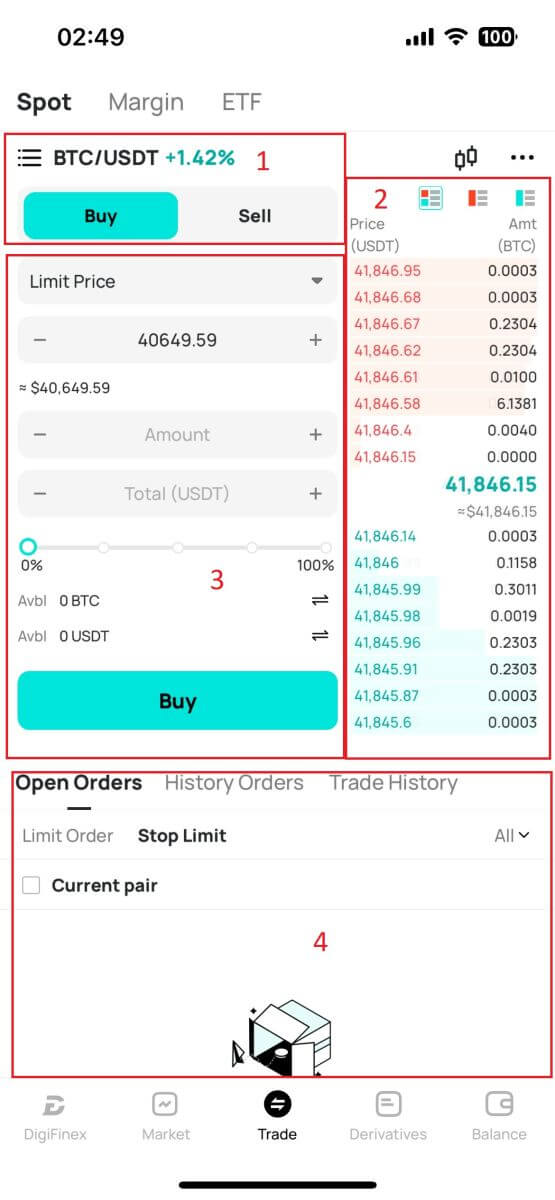
- Pares de mercado e negociação.
- Livro de pedidos de venda/compra.
- Compre / venda criptomoeda.
- Pedidos em aberto.
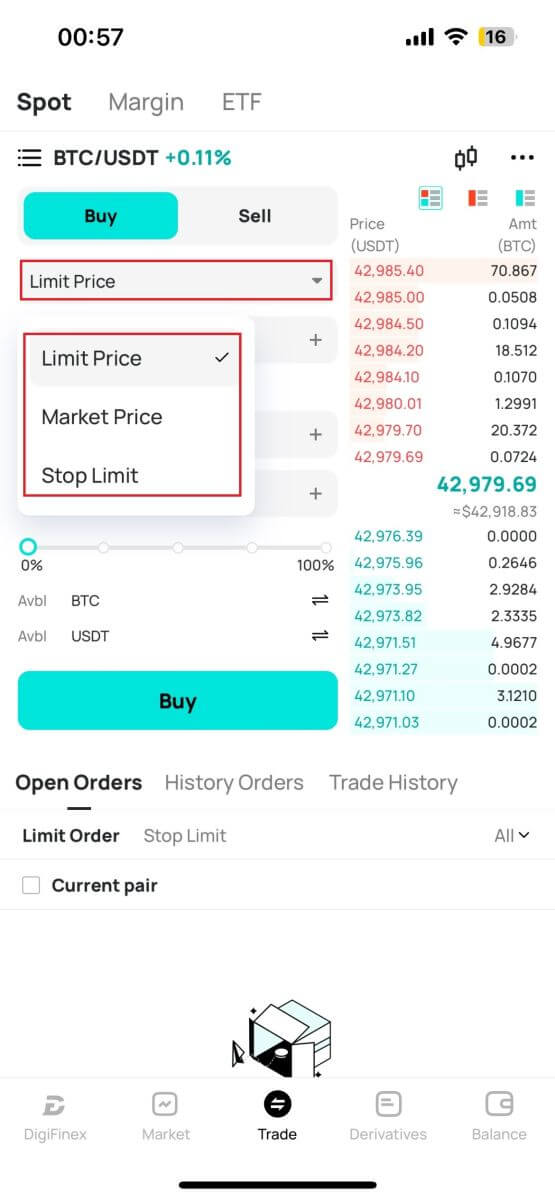
4. Insira o preço e o valor.
Clique em "Comprar/Vender" para confirmar o pedido.
Dicas: O pedido de preço limite não terá sucesso imediatamente. Só se torna uma ordem pendente e será bem sucedida quando o preço de Mercado flutuar para este valor.
Você pode ver o status atual na opção Pedido aberto e cancelá-lo antes do sucesso.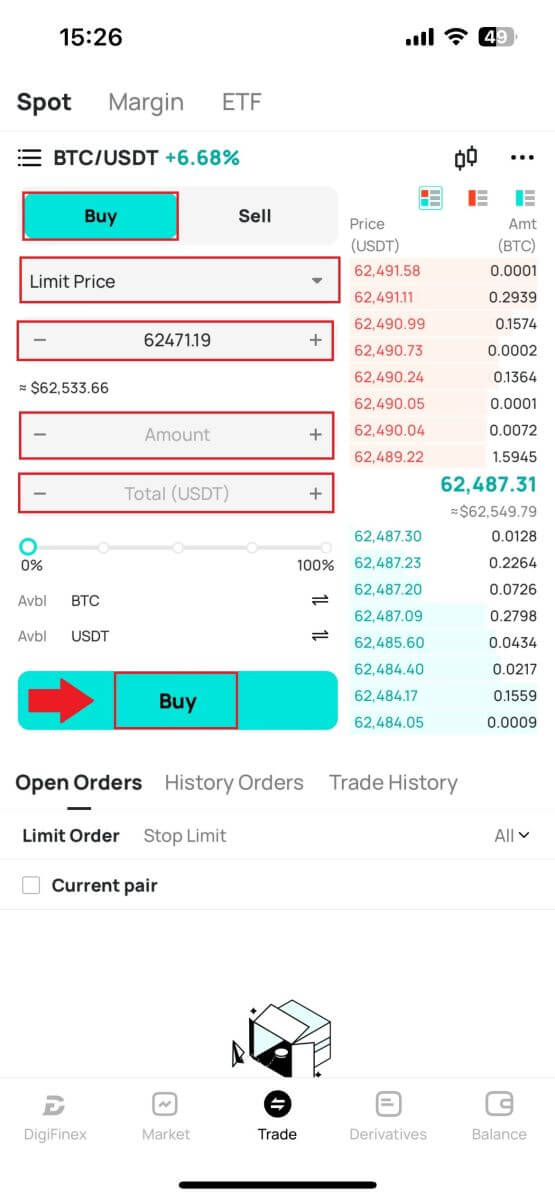
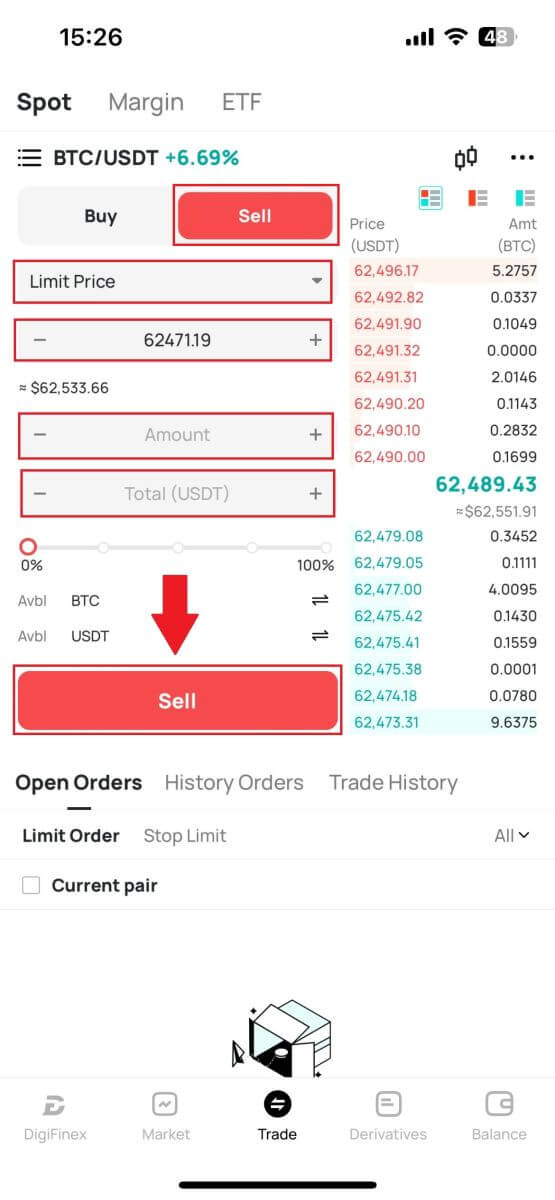
Perguntas frequentes (FAQ)
O que é pedido limite
Uma ordem com limite é uma instrução para comprar ou vender um ativo a um preço limite especificado, que não é executada imediatamente como uma ordem de mercado. Em vez disso, a ordem limitada é ativada apenas se o preço de mercado atingir o preço limite designado ou o ultrapassar favoravelmente. Isto permite que os comerciantes busquem preços de compra ou venda específicos diferentes da taxa de mercado prevalecente.
Por exemplo:
- Se você definir um pedido com limite de compra de 1 BTC a US$ 60.000 enquanto o preço de mercado atual é de US$ 50.000, seu pedido será imediatamente atendido à taxa de mercado vigente de US$ 50.000. Isso ocorre porque representa um preço mais favorável do que o limite especificado de US$ 60.000.
- Da mesma forma, se você colocar uma ordem de venda com limite de 1 BTC a US$ 40.000 quando o preço de mercado atual é de US$ 50.000, sua ordem será imediatamente executada a US$ 50.000, pois é um preço mais vantajoso em comparação com seu limite designado de US$ 40.000.
Em resumo, as ordens limitadas proporcionam uma forma estratégica para os traders controlarem o preço a que compram ou vendem um ativo, garantindo a execução no limite especificado ou num melhor preço de mercado.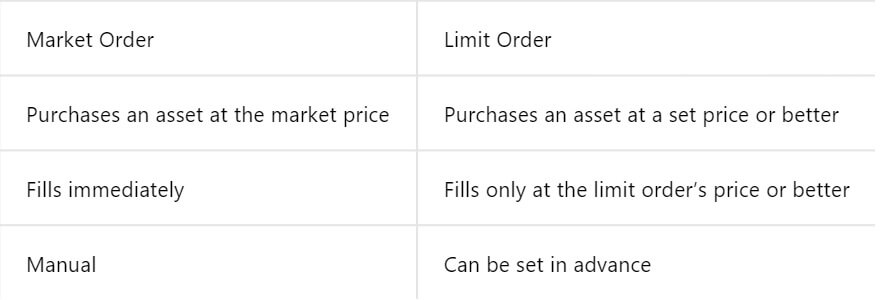
O que é ordem de mercado
Uma ordem de mercado é um tipo de ordem de negociação executada prontamente ao preço de mercado atual. Quando você faz uma ordem de mercado, ela é atendida o mais rápido possível. Este tipo de ordem pode ser utilizado tanto para compra quanto para venda de ativos financeiros.
Ao colocar uma ordem de mercado, você tem a opção de especificar a quantidade do ativo que deseja comprar ou vender, indicada como [Valor], ou o valor total de fundos que deseja gastar ou receber da transação.
Por exemplo, se você pretende comprar uma quantidade específica, pode inserir o valor diretamente. Por outro lado, se você pretende adquirir uma determinada quantia com uma determinada quantia de fundos, como 10.000 USDT. Esta flexibilidade permite que os traders executem transações com base numa quantidade predeterminada ou num valor monetário desejado.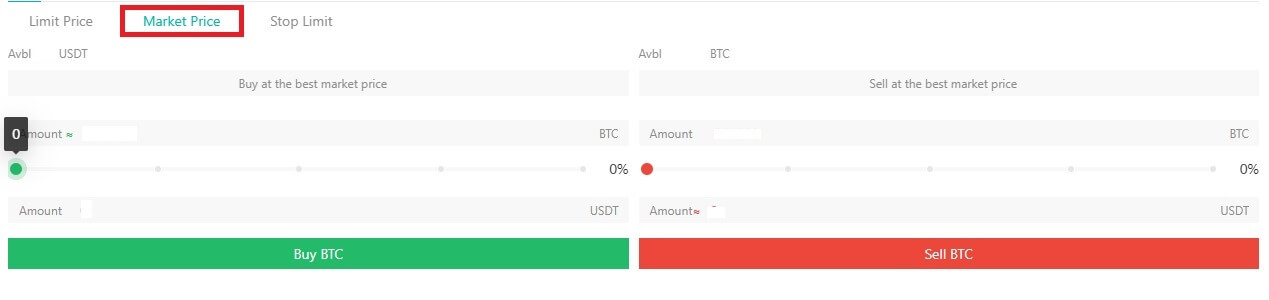
O que é a função Stop Limit e como usá-la
Uma ordem stop-limit é um tipo específico de ordem limite usada na negociação de ativos financeiros. Envolve definir um preço stop e um preço limite. Uma vez atingido o preço stop, a ordem é ativada e uma ordem com limite é colocada no mercado. Posteriormente, quando o mercado atingir o preço limite especificado, a ordem será executada.
Veja como funciona:
- Preço Stop: Este é o preço pelo qual a ordem stop-limit é acionada. Quando o preço do ativo atinge esse preço stop, a ordem torna-se ativa e a ordem com limite é adicionada ao livro de ofertas.
- Preço Limite: O preço limite é o preço designado ou um preço potencialmente melhor no qual a ordem stop-limite se destina a ser executada.
É aconselhável definir o preço stop ligeiramente superior ao preço limite para ordens de venda. Esta diferença de preço proporciona uma margem de segurança entre a ativação da encomenda e o seu cumprimento. Por outro lado, para ordens de compra, definir o preço stop ligeiramente inferior ao preço limite ajuda a minimizar o risco de a ordem não ser executada.
É importante observar que quando o preço de mercado atinge o preço limite, a ordem é executada como uma ordem limitada. Definir adequadamente os preços stop e limit é crucial; se o limite de stop-loss for demasiado elevado ou o limite de take-profit for demasiado baixo, a ordem pode não ser executada porque o preço de mercado pode não atingir o limite especificado.
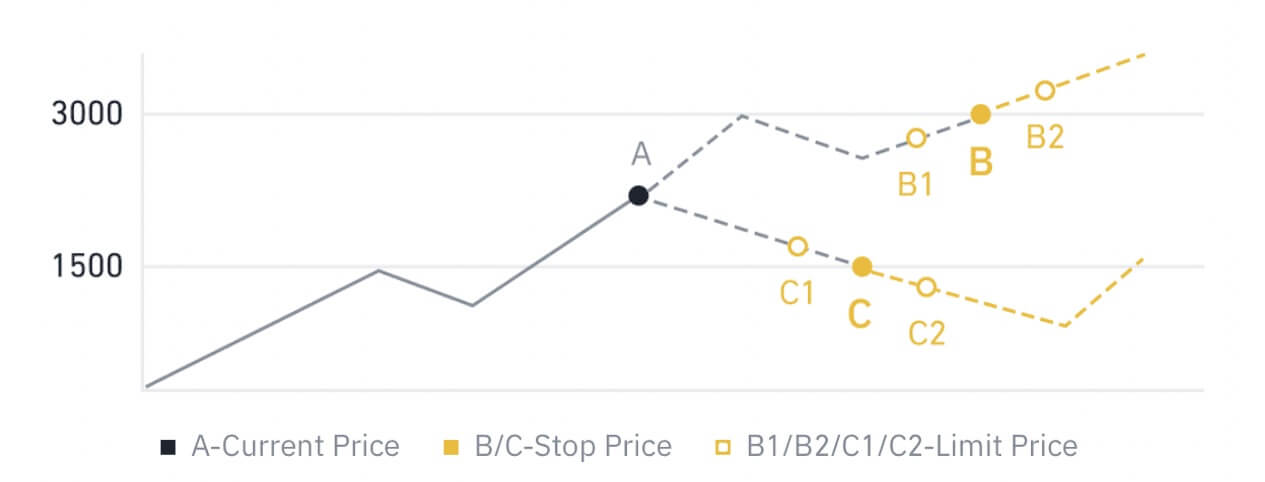
O preço atual é 2.400 (A). Você pode definir o preço stop acima do preço atual, como 3.000 (B), ou abaixo do preço atual, como 1.500 (C). Assim que o preço subir para 3.000 (B) ou cair para 1.500 (C), a ordem stop-limit será acionada e a ordem limite será automaticamente colocada no livro de ofertas.
O preço limite pode ser definido acima ou abaixo do preço stop para ordens de compra e venda. Por exemplo, o preço stop B pode ser colocado junto com um preço limite inferior B1 ou um preço limite superior B2.
Uma ordem limitada é inválida antes do preço stop ser acionado, inclusive quando o preço limite é atingido antes do preço stop.
Quando o preço stop é atingido, indica apenas que uma ordem com limite está ativada e será submetida ao livro de ofertas, em vez de a ordem com limite ser preenchida imediatamente. A ordem limitada será executada de acordo com regras próprias.
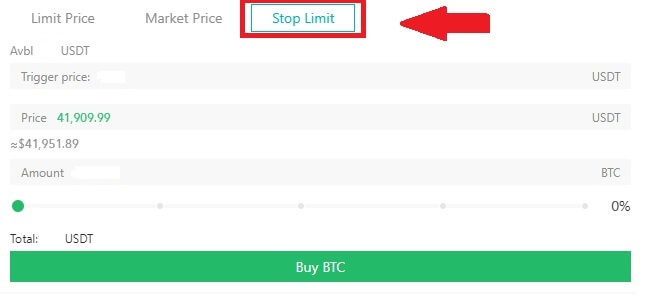
Como visualizar minha atividade de negociação à vista
Você pode visualizar suas atividades de negociação à vista no painel Ordens e Posições na parte inferior da interface de negociação. Basta alternar entre as guias para verificar o status do seu pedido aberto e os pedidos executados anteriormente.
1. Pedidos abertos
Na guia [Pedidos em aberto] , você pode visualizar detalhes de seus pedidos em aberto, incluindo:
- Par de negociação.
- Data do pedido.
- Tipo de pedido.
- Lado.
- Preço do pedido.
- Quantidade do pedido.
- Valor do pedido.
- Preenchido %.
- Condições de gatilho.
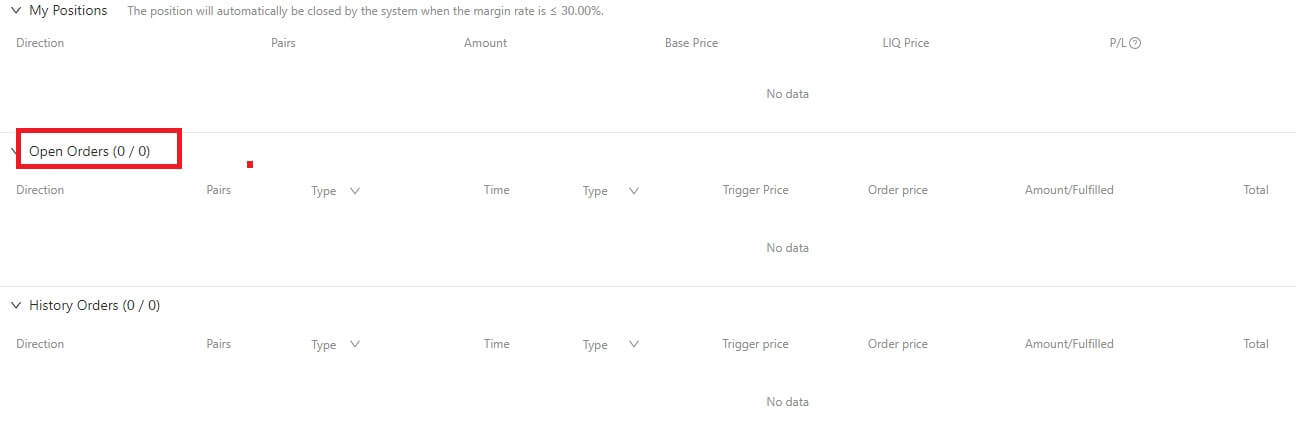
2. Histórico de pedidos
O histórico de pedidos exibe um registro de seus pedidos atendidos e não atendidos durante um determinado período. Você pode visualizar detalhes do pedido, incluindo:
- Par de negociação.
- Data do pedido.
- Tipo de pedido.
- Lado.
- Preço médio preenchido.
- Preço do pedido.
- Executado.
- Quantidade do pedido.
- Valor do pedido.
- Montante total.
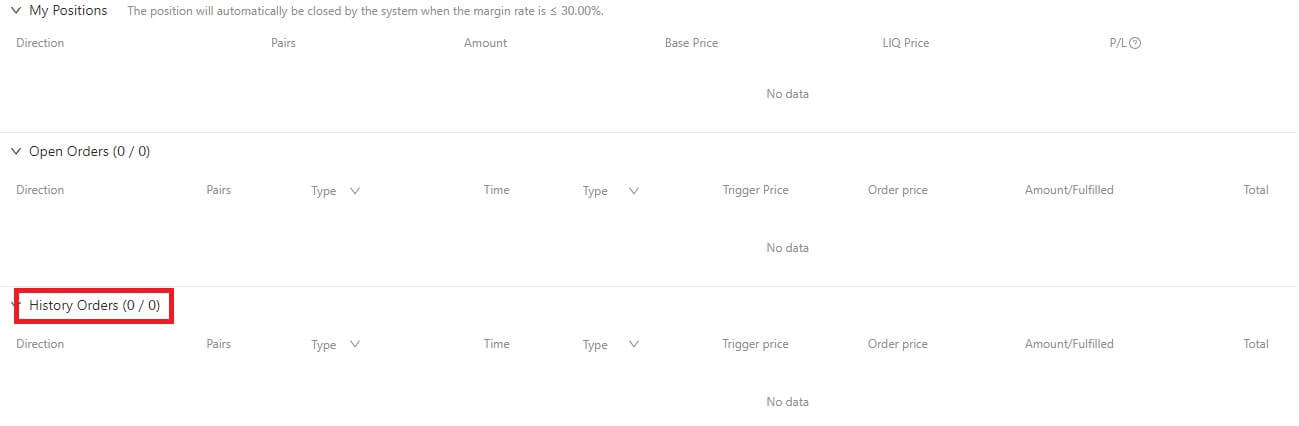
Como retirar do DigiFinex
Venda criptografia no DigiFinex P2P
Antes de os utilizadores se envolverem em negociações OTC e venderem a sua moeda, devem iniciar a transferência de ativos da sua conta de negociação à vista para a conta OTC.
1. Iniciar transferência
Navegue até a seção [Saldo] e deslize para a esquerda para acessar a página OTC.
Clique em [Transferir para]
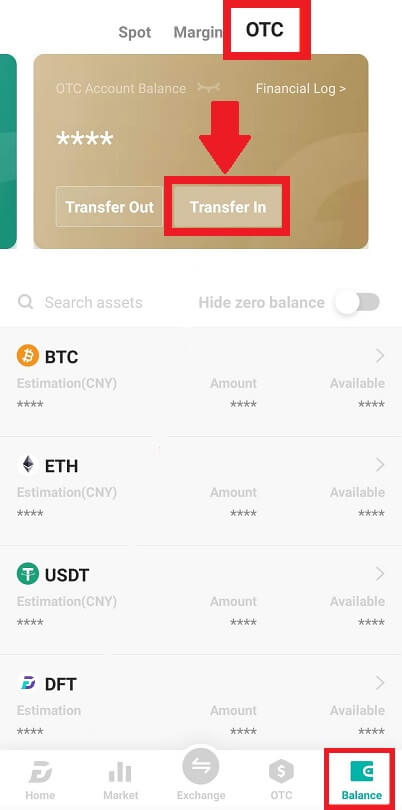
2. Transferência de moeda
Escolha a moeda para transferência da conta Spot para a conta OTC.
Insira o valor da transferência.
Clique em [Enviar código] , preencha o controle deslizante do quebra-cabeça e receba o código de verificação por e-mail ou telefone.
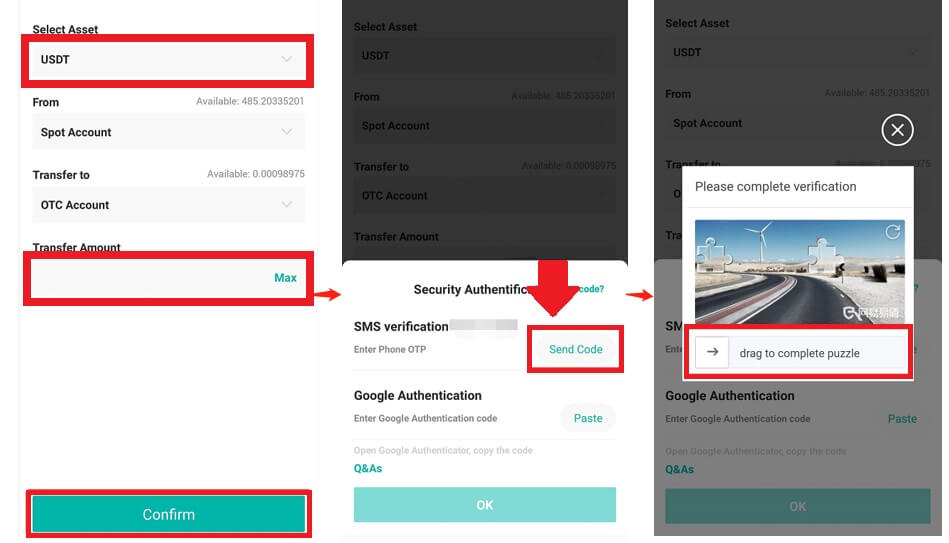
3. Verificação e Confirmação
Preencha o [OTP] e o [ código do Google Authenticator] no pop-up.
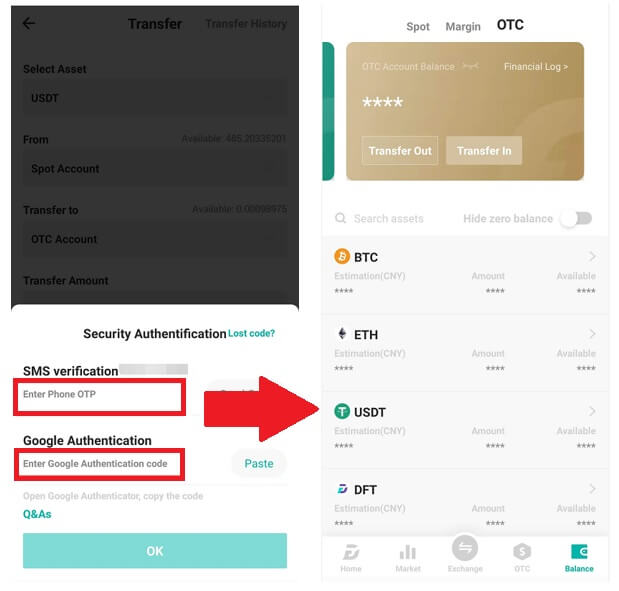
4. Procedimentos de negociação OTC
4.1: Acesse a interface OTC
Abra o APP DigiFinex e localize a interface "OTC".
Toque na opção superior esquerda e escolha o par criptomoeda/moeda fiduciária para negociação.
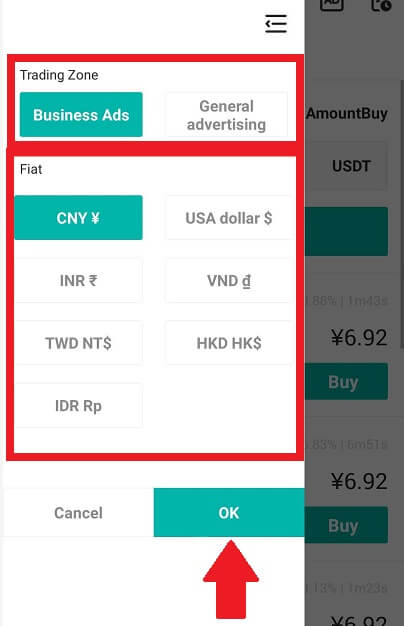
4.2: Iniciar pedido de venda
Selecione a guia [Vender] .
Clique no botão [Vender] .
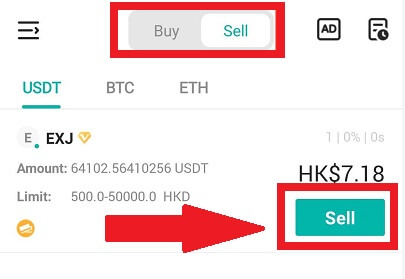
4.3: Insira o valor e confirme
Insira o valor; o sistema calculará a moeda fiduciária automaticamente.
Clique em [Confirmar] para iniciar o pedido.
Nota: O valor da transação deve ser ≥ o “Limite de Pedido” mínimo fornecido pela empresa; caso contrário, o sistema emitirá um aviso para transferência de ativos.
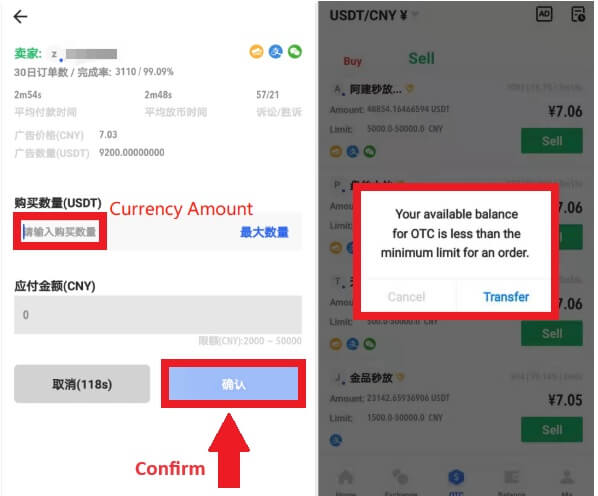
4.4: Aguardando Pagamento do Comprador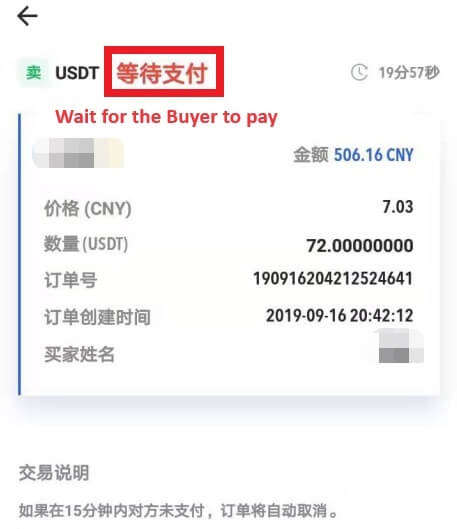
4.5: Confirmar e liberar moeda
Quando o comprador pagar a conta, a interface mudará automaticamente para outra página.
Confirme o recebimento através da sua forma de pagamento.
Clique em “confirmar” para liberar a moeda.
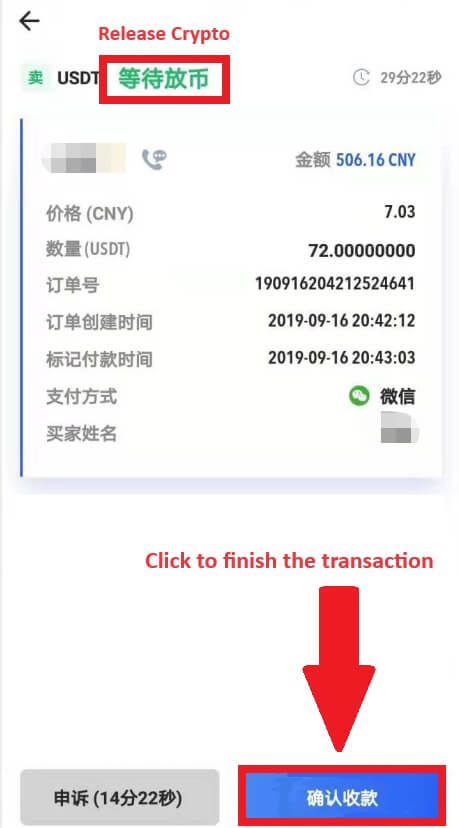
4.6: Confirmação Final
Clique em [Confirmar] novamente na nova interface.
Insira o código 2FA e clique em [Confirmar] .
A negociação OTC é um sucesso!
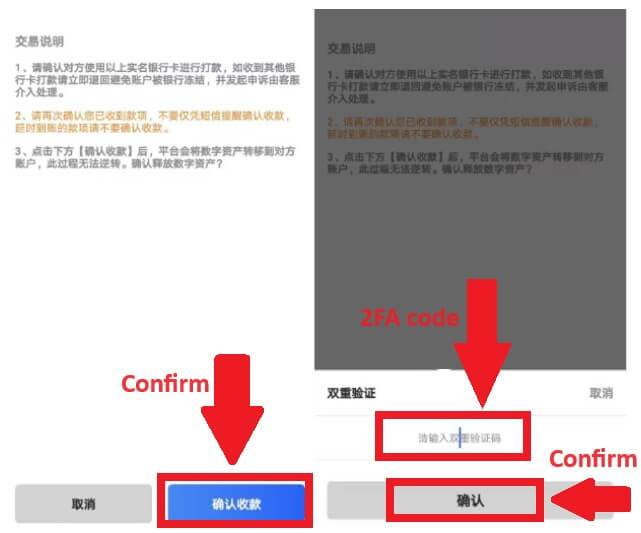
Retirar criptografia do DigiFinex
Retirar criptografia do DigiFinex (Web)
Vamos usar o USDT para ilustrar como transferir criptografia da sua conta DigiFinex para uma plataforma ou carteira externa.
1. Faça login em sua conta DigiFinex e clique em [Saldo] - [Retirar].
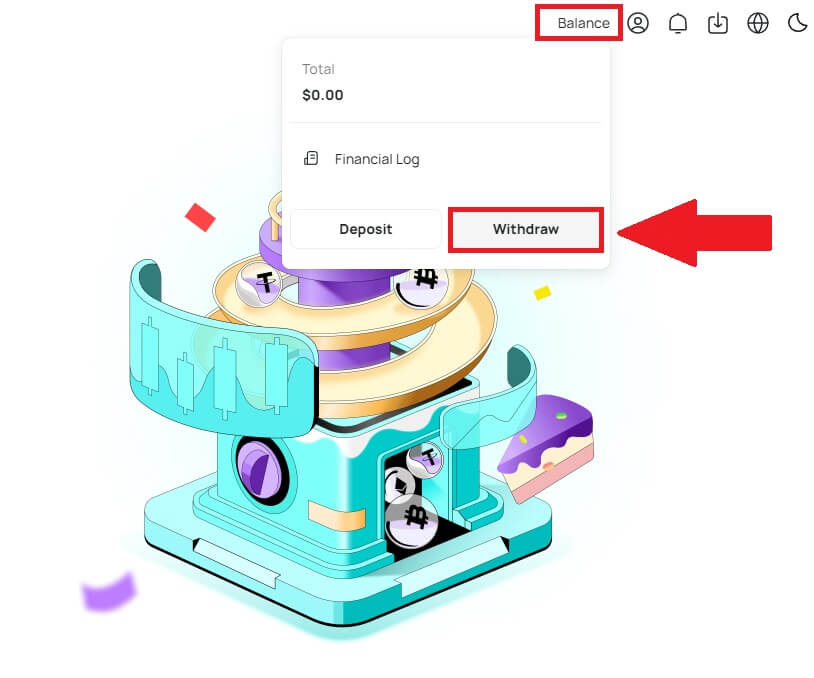
2. Siga as etapas das instruções para concluir o processo de retirada.
Digite o nome da criptografia que deseja retirar na caixa [Moeda de pesquisa] .
Escolha a rede principal em que a criptomoeda opera.
Adicione informações de endereço de retirada, incluindo endereço e observação (o nome de usuário para este endereço).
Digite o valor que deseja sacar.
Pressione [Enviar] para continuar o processo de retirada.
Observação:
*USDT-TRC20 deve corresponder ao endereço USDT-TRC20 (geralmente começa com caracteres).
O valor mínimo de retirada é 10 USDT.
Por favor, não retire diretamente para um endereço de crowdfunding ou ICO! Não processaremos tokens que não tenham sido emitidos oficialmente.
O atendimento ao cliente nunca solicitará sua senha e código de autenticação do Google de seis dígitos. Nunca conte a ninguém para evitar perda de ativos.
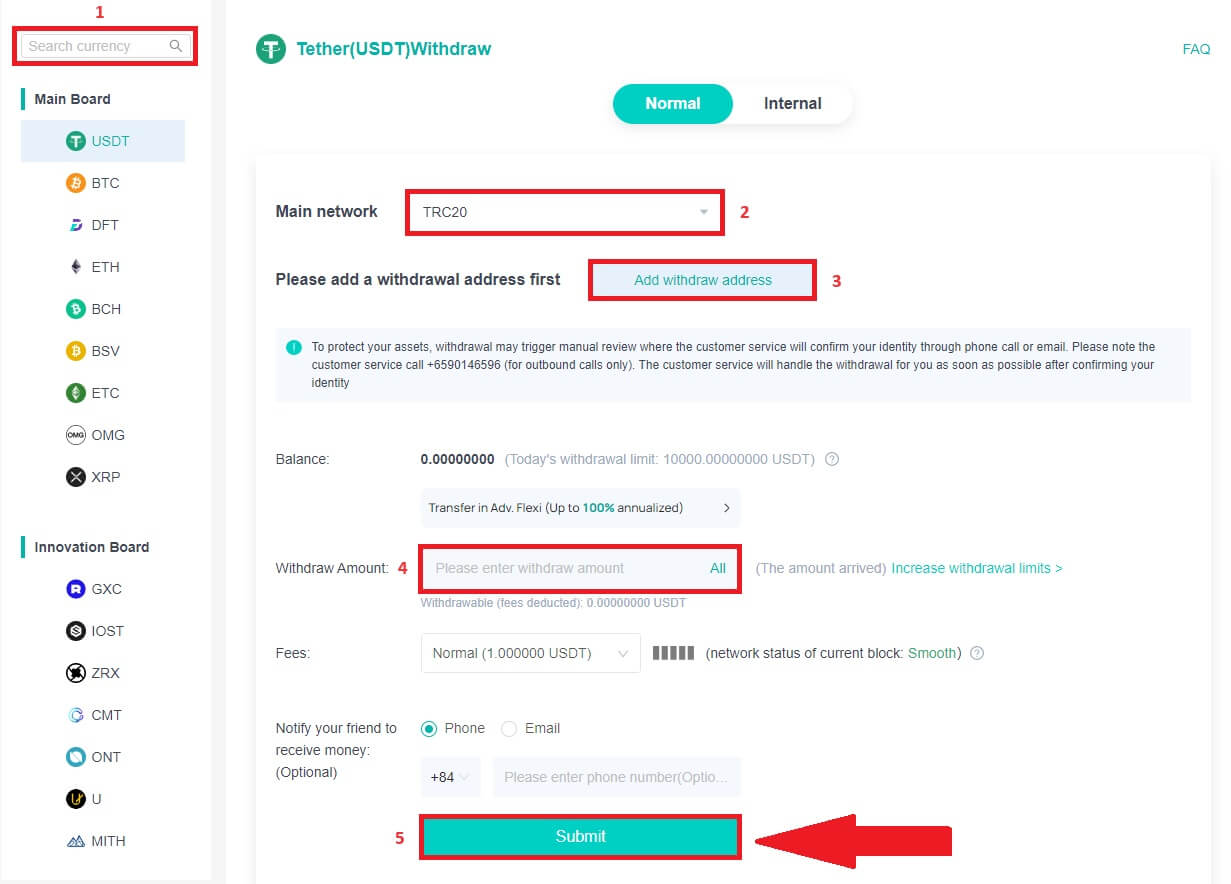
3. Insira o código 2FA para finalizar o processo de retirada.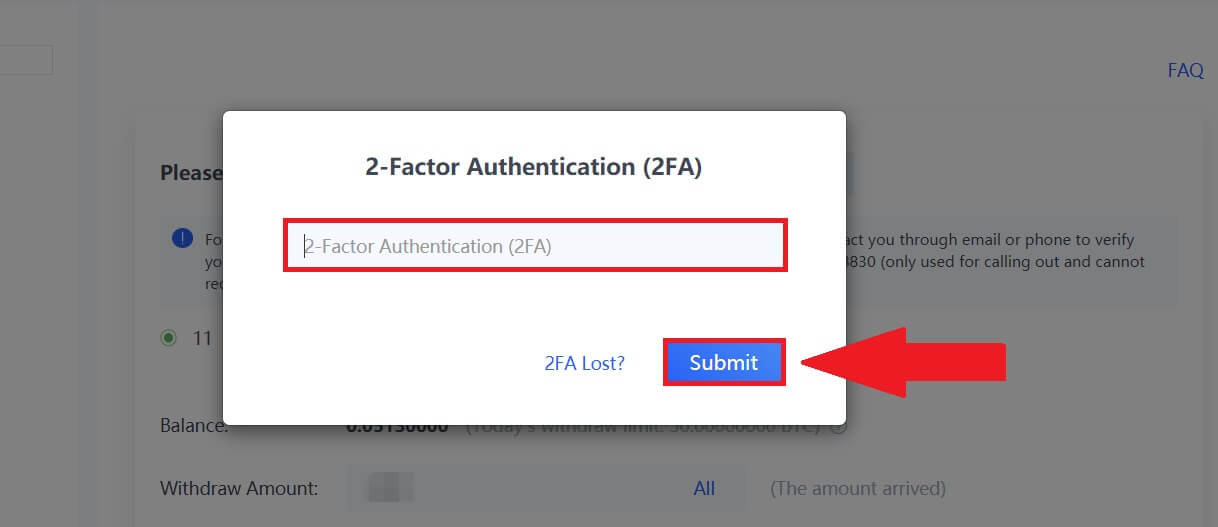
Retirar criptografia do DigiFinex (aplicativo)
1. Siga as etapas das instruções para concluir o processo de retirada.
Abra seu aplicativo DigiFinex e toque em [Saldo] - [Retirar].
Digite o nome da criptografia que deseja retirar na caixa [Moeda de pesquisa] .
Escolha a rede principal em que a criptomoeda opera.
Adicione informações de endereço de retirada, incluindo endereço, etiqueta e observação (o nome de usuário para este endereço). Digite o valor que deseja sacar.
Toque em [Enviar] .
Observação:
*USDT-TRC20 deve corresponder ao endereço USDT-TRC20 (geralmente começa com caracteres).
O valor mínimo de retirada é 10 USDT.
Por favor, não retire diretamente para um endereço de crowdfunding ou ICO! Não processaremos tokens que não tenham sido emitidos oficialmente.
O atendimento ao cliente nunca solicitará sua senha e código de autenticação do Google de seis dígitos. Nunca conte a ninguém para evitar perda de ativos.
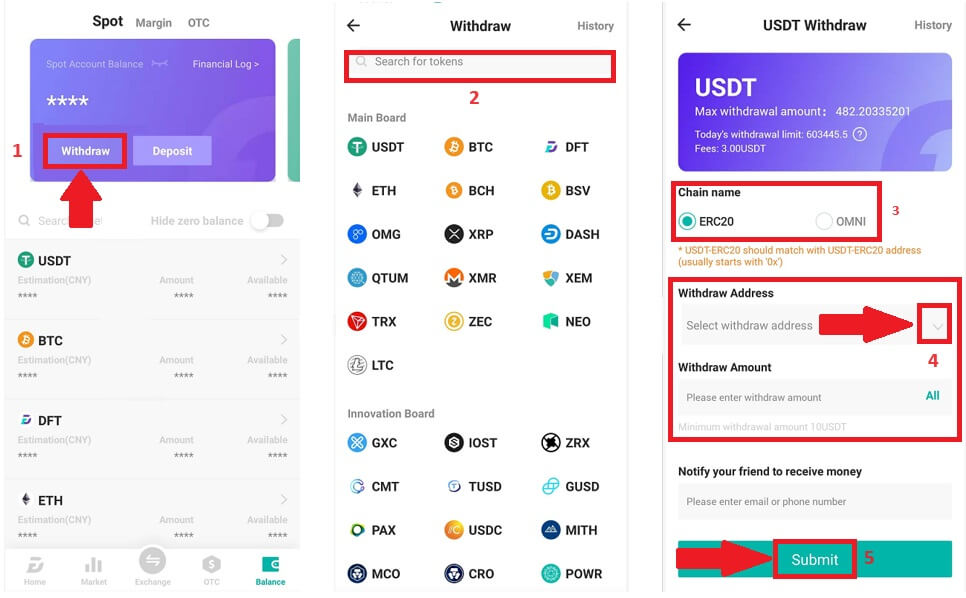
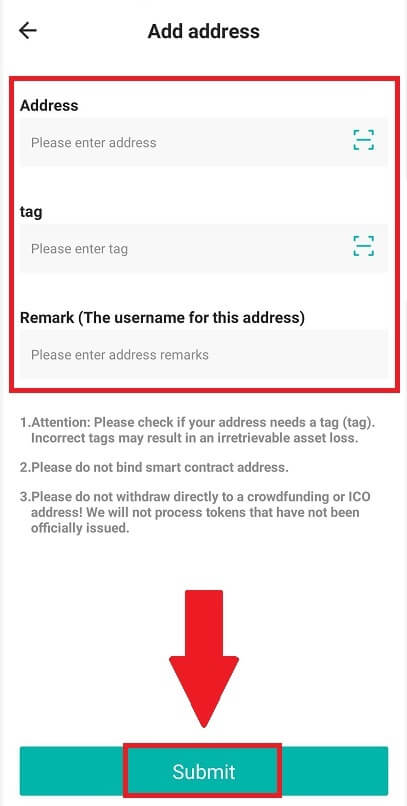
2. Verifique o processo de retirada com autenticação de e-mail tocando em [Enviar código] e insira o código de autenticação do Google. Em seguida, toque em [OK] para concluir a retirada. 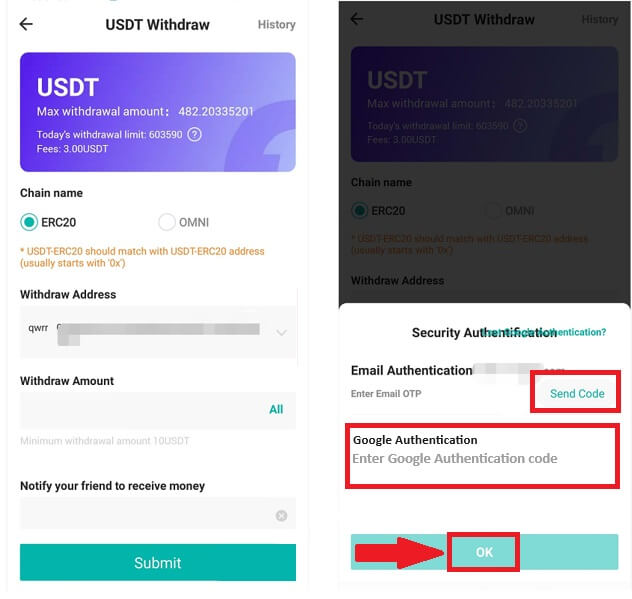
3. Arraste o controle deslizante para completar o quebra-cabeça e receba o código de verificação em seu e-mail/telefone.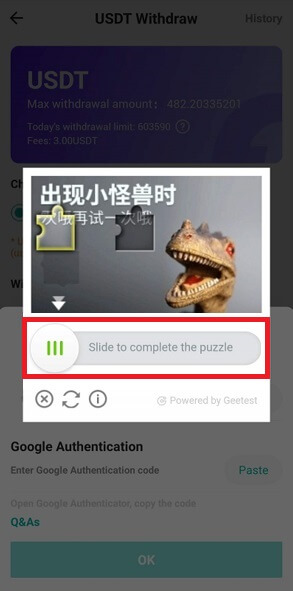
Perguntas frequentes (FAQ)
Por que meu saque chegou agora?
Fiz um saque da DigiFinex para outra bolsa/carteira, mas ainda não recebi meus fundos. Por que?
A transferência de fundos da sua conta DigiFinex para outra bolsa ou carteira envolve três etapas:
Solicitação de saque no DigiFinex.
Confirmação da rede Blockchain.
Deposite na plataforma correspondente.
Normalmente, um TxID (ID de transação) será gerado dentro de 30 a 60 minutos, indicando que a DigiFinex transmitiu com sucesso a transação de retirada.
No entanto, ainda pode levar algum tempo para que essa transação específica seja confirmada e ainda mais para que os fundos sejam finalmente creditados na carteira de destino. A quantidade de “confirmações de rede” necessárias varia para diferentes blockchains.
O que posso fazer quando retiro para um endereço errado?
Se você retirar fundos por engano para um endereço errado, a DigiFinex não conseguirá localizar o destinatário dos seus fundos e fornecer qualquer assistência adicional. Como nosso sistema inicia o processo de retirada assim que você clica em [Enviar] após concluir a verificação de segurança.
Como posso recuperar os fundos retirados para um endereço errado?
Se você enviou seus ativos para um endereço incorreto por engano e conhece o proprietário desse endereço, entre em contato diretamente com o proprietário.
Se seus ativos foram enviados para um endereço errado em outra plataforma, entre em contato com o suporte ao cliente dessa plataforma para obter assistência.


